自炊といっても料理ではなく、本の取込みです。
古本屋で買った本の自炊作業をやってきて小技がたまってきたので手順・設定・手入れ方法・注意事項をメモしておきます。
環境
- 丸善 値札はがし液 MH-5
- ティッシュ
- 製本機 とじ太くん3000(※電子レンジで代用可能)
- キッチンペーパー
- 断裁機 PK-513L
- スキャナ ScanSnap iX500
- OA機器用クリーナー液
- OA機器用クリーニングクロス
- 綿棒
手順
1.値札はがし
まず古本屋で買ってきて気になるのがカバーについている値札。といっても本に直接値札貼ってるところはブック○フ位ですが。
- 1.丸善 値札はがし液 MH-5
- 「丸善 値札はがし液 MH-5」でマニュアル通りはがします。この値札はがしはブック○フで売っています。見事なマッチポンプ商法。
- 値札が貼られた時期が古い程、はがしにくいです。そのような時は多少液が多く出てもいいので根気よくはがし取るしかありません。
- 2.ティッシュで拭き取る
- はがした後の本についた液はティッシュで拭き取ります。
2.表紙はがし
とじ太くん3000で表紙をはがします。とじ太くん3000は元々表紙に紙を挟んで本を作るための機械ですが、同じ方法で表紙をはがすことができます。
- 1.ウォームアップ
- ウォームアップのため、電源を入れて約45秒でピーという音がなるまで待ちます。
- 2.本内部から余計なものの取り出し
- 待ってる間に本のカバーを外し、小口(本の本体部分の事です)に挟まっている広告紙や葉書、しおりなどを取り除きます。
- 3.キッチンペーパー
- 溶けたノリが機械に付かない様にキッチンペーパーで背表紙を覆います。
- 4.とじ太くん3000
- 背表紙を下にしてとじ太くん3000にピッという音がするまで差し込みます。約45秒でピー・ピー・・・という音が出れば終了です。
- 5.表紙をはがす
- 熱いうちに表紙をはがします。ノリが多い場合ははがすときに周りに付かないように縦にはがして下さい。
- 6.ノリを取り除く
- 糸状に伸びているノリを手で取り除きます。
- 7.本が冷めないうちに次の手順へ。
※手入れ
とじ太くん3000はカバーがありません。紙媒体を扱う上で埃がたまりやすそうです。使用しない間は手ぬぐいやタオルをかぶせておきましょう。また、卓上掃除機等でこまめに中の埃をとった方がいいでしょう。(私も購入したばかりでよくわからんですが。)
※電子レンジでの代用方法
とじ太くん3000が無い場合は電子レンジで代用できます。通常のコミックスの大きさ・厚さの場合は500W 約90秒レンジで温めればはがすことができますが、以下に注意して自己責任で行って下さい。
- 紙が湿気でヨレヨレになったり、多少濡れたりします。(取込みには影響しませんが)
- 全体がかなり熱くなるので火傷に注意して下さい。
- 本によっては焦げる場合もあります。見張りながら実施して下さい。火事になっても私は一切責任を負いません。
- 90秒というのはうちの電子レンジでの目安です。短い時間から何回か試して最適な時間を探して下さい。
3.断裁
断裁機で背中のノリ部分を断裁します。今回使用している「PK-513L」は厚さ15mmまでは一気に断裁できます。
- 1.本の分割
- 表紙を取り除いた本を15mmの厚さに分割します。熱いうちは手で分割できると思いますが、分割しずらい場合はカッターなどで分割して下さい。
- 2.本の乾燥
- ノリが断裁機に付かないように本を乾かします。1分程度放置すればOK。
- 3.断裁
- 本をセットして断裁します。私の感覚だとほとんどの本が約4~5mm程度断裁すればOKです。
- 4.チェック
- ページがくっついていないかチェックします。くっついている場合は手ではがします。ノリの幅は一定ではないので大抵数ページ分くっついています。特に最初のページと最後のページにノリが残っています。
- 5.背表紙を取り除く
- 断裁機に断裁した部分が残っているので取り除きます。取りずらい場合は細い棒みたいのを使うと取りやすいですが、私は前までに断裁した背表紙部分を使ってます。
※注意
ホチキス止めの本を断裁する際は、ホチキスを噛まない様に注意して下さい。刃が欠けてしまいます。
4.スキャン準備
スキャナで読み込む前の準備です。
- 1.ScanSnap設定
- 「ScanSnap iX500」のアプリ「ScanSnap Manager」を以下の通り設定します。少しファイルサイズが大きいですが、今時のHDDは大容量で値段安いし、きれいにスキャンしたいので。
アプリ選択タブ
読取を行った後で起動するアプリケーション:起動しません(ファイル保存のみ)
保存先タブ
ファイル名の設定:yyyyMMddHHmmss
読み取りモードタブ
画質の選択:スーパーファイン(カラー/グレー:300dpi、白黒:600dpi相当)
カラーモードの選択:カラー
読み取り面の選択:両面読み取り
向きの選択:回転しない
白紙ページを自動的に削除します:チェックしない
継続読み取りを有効にします:チェックする
オプション:全てチェックしない
ファイル形式タブ
ファイル形式の選択:jpeg(*.jpg)
原稿タブ
原稿サイズの選択:サイズ自動検出
マルチフィード検出:重なりで検出(超音波)
ファイルサイズタブ
圧縮率:1(圧縮が一番弱く、ファイルサイズが一番大きいレベル)
- 2.ノリ部分の保護
- 表紙のノリ部分に紙テープを貼ってScanSnapの読み取りガラス部分に傷がつかないようにします。もし、裏表紙にも印刷がある場合はやすり等でノリを削って平らにして下さい。
5.スキャン
最後にスキャンです。
- 1.最初の読み込み
- 本のカバーをiX500にセットします。たまに帯紙(キャッチコピーなどがすられたカバーに付けられている紙)を最初に取り込む人がいますが、ほとんどの電子書籍閲覧アプリでは1ページ目がデフォルトで表紙画像として表示されますのでカバーを最初に取り込んだ方がいいでしょう。
- 2.カバースキャン
- カバーは長尺(A4よりも長い紙)でスキャンします。iX500本体のボタンを点滅するまで長押しすれば長尺モードになります。
- 3.帯紙・広告紙・葉書・表紙スキャン
- 続けて、帯紙・広告紙・葉書・表紙があればその順で長尺モードのまま1枚づつ読んでいきます。
- 4.画像回転と白ページ削除
- 一旦スキャンを終了し、Windowsフォトビューア等で画像の回転と白ページを削除します。
- 5.残りのスキャン
- 残りの紙を50枚づつセットしてサイズ自動検出で読み込んでいきます。iX500本体のボタンを押下すればサイズ自動検出モードになります。
- 6.zip圧縮
- 全て1つのフォルダに入れ、zip圧縮して完了です。たまにページが折れていたりjpeg画像が壊れていたりするので必ず確認するようにしましょう。
※手入れ
-
紙を扱っているので埃がたまりやすいです。スキャン終了後はこまめに刷毛や卓上掃除機などで埃を取り除いて下さい。
-
iX500本体内部のガラス部分は非常にデリケートです。4,5冊に一回程度OA機器用クリーニングクロスにOA機器用クリーナー液を浸み込ませて軽く拭いて下さい。




-
スキャンした画像に線が入る場合は、iX500本体内部のガラス部分にノリが付着していてクリーニングクロスで拭く程度では落ちないです。綿棒にOA機器用クリーナー液をしみこませこすり落として下さい。
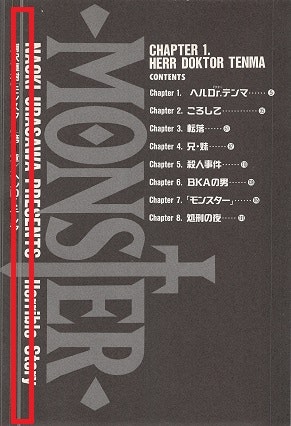

-
使用後はiX500の蓋を閉じておき、埃が入らないようにして下さい。
終わりに
環境に記してあるハードウェアをすべて買うとトータル8万程度です。何故か断裁機が一番高い。
手順になれて来れば通常の新書版やB6版コミックスを3冊30分程度で取り込めます。